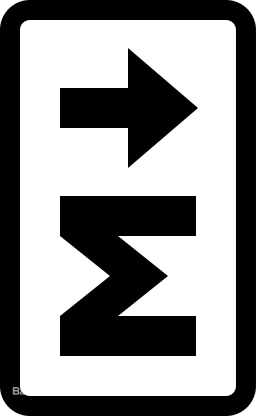
程序员大多都是强迫症患者,我现在感觉自己的病也是越来越重了,因为自己对平时的笔记排版也很看重(难道自己真的要成为一个合格的程序员了?),所以今天来谈谈自己认识的 Markdown。
A. 我为什么用 Markdown
最初学习的时候,都是边看视频,边用记事本来做笔记,需要使用很多缩进来体现出知识的层次关系,但复习的时候看着挺不方便的。为什么我不用 Word?因为我觉得记个笔记,还要那么注意排版,会分心的。直到在一个网上的视频教程中听说 Markdown 这种轻量级的文本语言,就再也离不开它了。现在自己写东西,都是用 Markdown 做的。Markdown 是一门语言,但不是一门编程语言,学起来超快,用起来也比 Word方便。所有的样式都是通过简单的 Markdown 标记来实现的,也就是说不用像 Word 那样,用鼠标点来点去。Markdown 确实没有Word 那样丰富的排版样式,但是自己在平时写东西根本用不到那么复杂的排版,简洁清晰才是自己想要的。
B. 写 Markdown 的编辑器
个人目前使用是 Sublime + Markdown Editor插件来写的,然后配合 Markdown Preview 插件来预览 Markdown,使用起来还可以,但就是需要安装插件和配置。下面推荐两款 windows 平台下的国产编辑器和一款可以写Markdown 的 Google 插件,网上也有其他编写Markdown的软件,找个顺手看着顺眼的用就可以啦,另外说一下,Markdown 文件的扩展名是 md。
- HBulider
编码利器,基于Eclipse开发而来的,我经常用它来写前端页面,个人感觉挺好的,当然也可以用来写Markdown,自带边改边看模式。
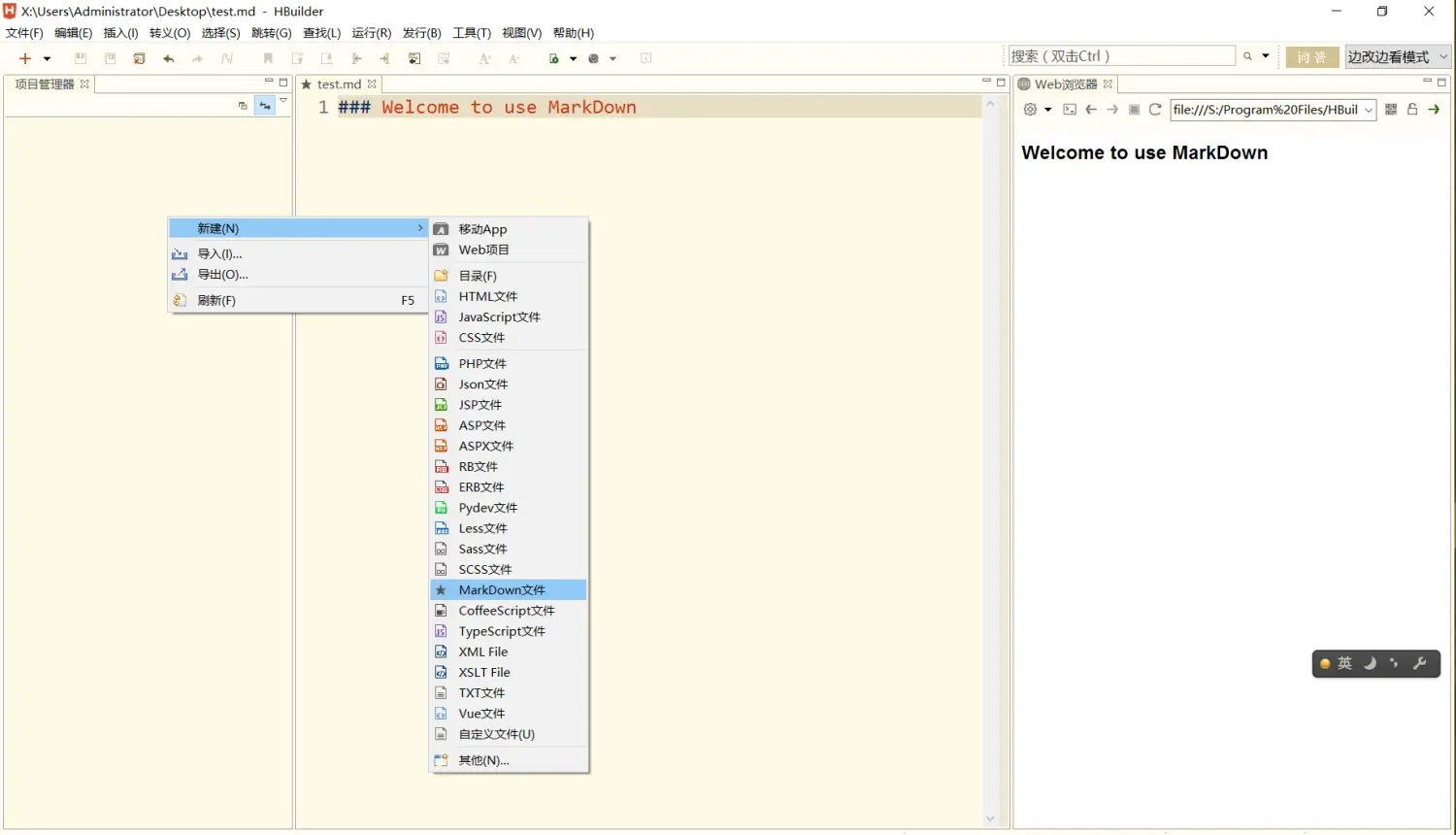
- Yu Writer
一款能找到写作乐趣的 Markdown 文本编辑器,致力为你营造一个舒适、专注、高效的写作环境。挺喜欢这款编辑器的 UI 设计的,虽然这款编辑器还在完善中,有一些Bug,但是丝毫不减对它的喜欢,写作体验真的很棒。
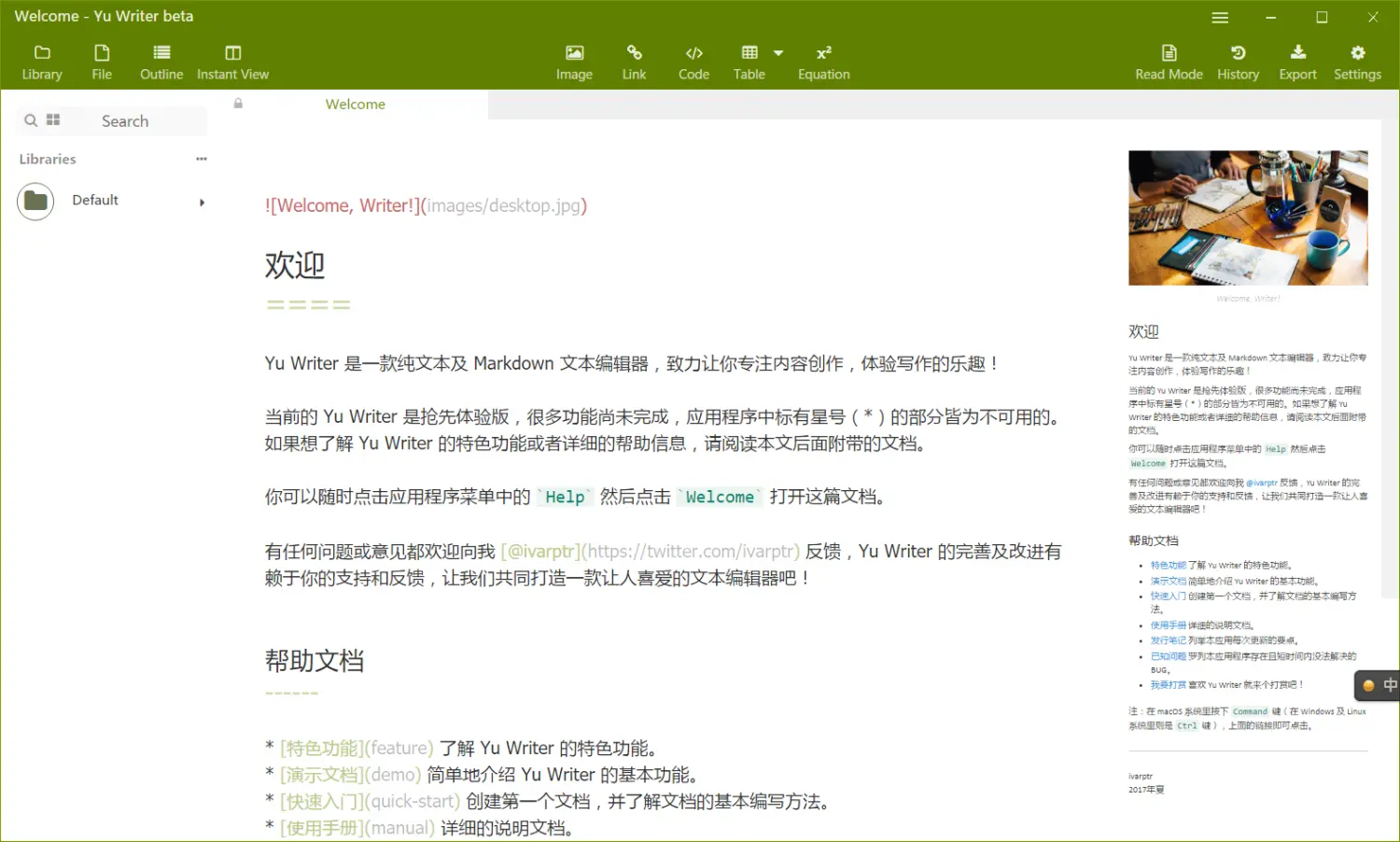
Google 浏览器的一个插件,需要科学上网才能下载使用,插件的名字起的很那个,图标就是一个草书的妈,开发者对这个图标的解释是
MaDe的图标在传统印章样式中使用草书,表达了该APP在方圆之中桀傲不驯的狂野内心。而那个“妈”字,则是表达了对世界上最伟大的爱——母爱——的赞美。
单纯的我,姑且信了吧。MaDe 是一款插件,不想安装软件来写Markdown的小伙伴可以试一下,这款插件提供导出功能,还可以更改编辑区的主题。
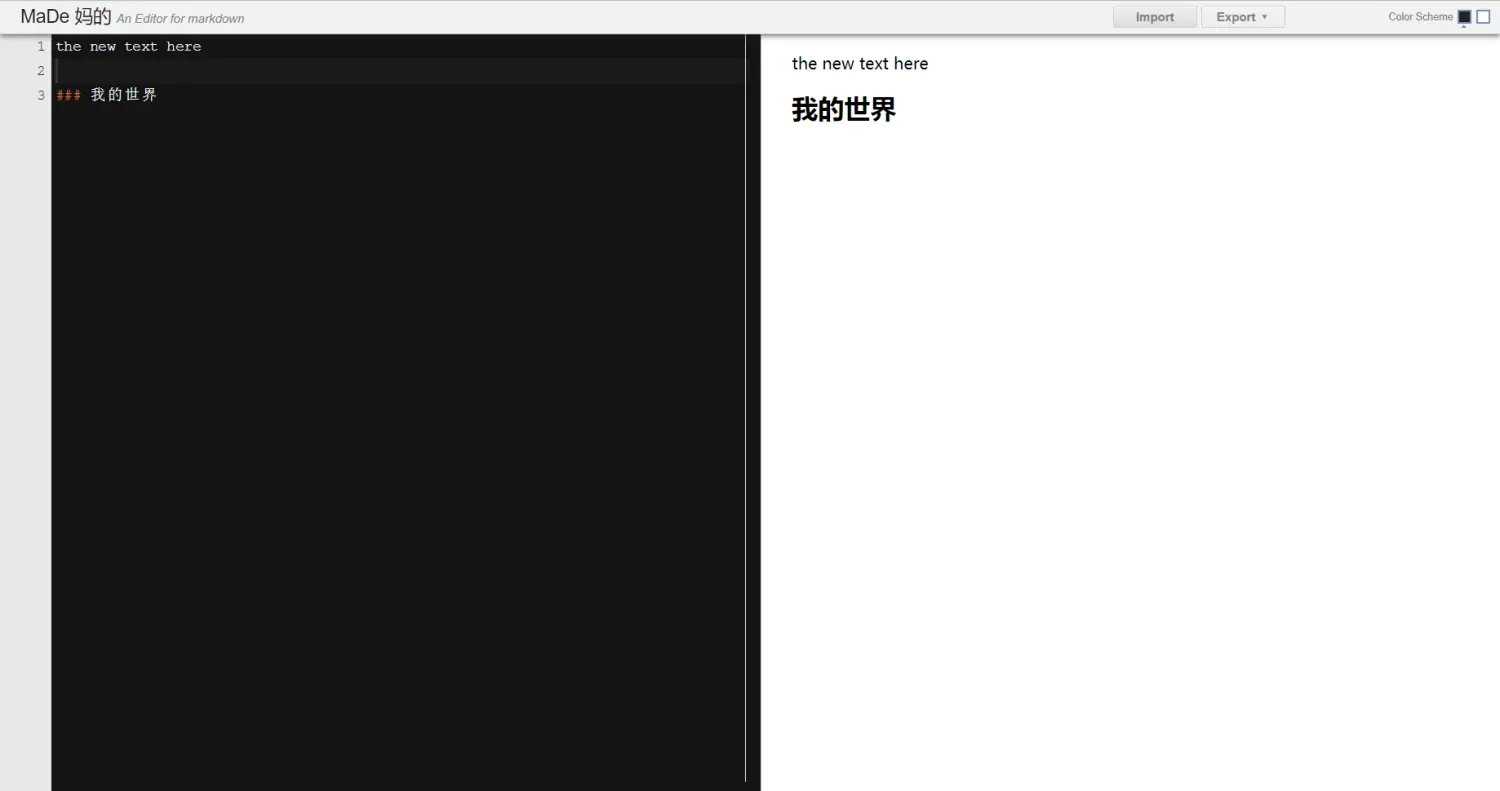
C. 三分钟轻松学会使用 Markdown
说明:下面用到的标记符号都是英文半角的。
a. 六级标题
在标题文字前面加上 # 号来表示这是几级标题,# 号与文字之间用一个空格分割。
一篇文章的题目使用一级标题,每一部分的小标题使用二级标题,这样一级接一级的使用。
# 一级标题
## 二级标题
### 三级标题
#### 四级标题
##### 五级标题
###### 六级标题
样式效果如下:
一级标题
二级标题
三级标题
四级标题
五级标题
六级标题
b. 常用的文本样式
1.加粗
在要加粗的文本左右加上两个星号,或者两个下划线,文字与标记之间不要有空格,个人是喜欢用两个星号。
**加粗样式1**
__加粗样式2__
样式效果如下:
加粗样式1
加粗样式2
2.斜体
*倾斜样式1*
_倾斜样式2_
在要倾斜的文本左右加上一个星号,或者一个下划线,文字与标记之间不要有空格。
样式效果如下:
倾斜样式1
倾斜样式2
3.加粗斜体
一个加粗是两个星号(下划线),一个斜体是一个星号(下划线),那么即加粗又倾斜该怎么写呢?没错,加粗倾斜就是三个星号(下划线)。
***加粗斜体1***
___加粗斜体2___
样式效果如下:
加粗斜体1
加粗斜体2
4.删除文本线
在要删除的文本左右加上两个波浪线,有人会觉得删除文本线有些多余,但在多次修改的文档中,我们可以记录我们的写作的修改历史。
~~删除文本线~~
样式效果如下:
删除文本线
5.分割线
文档中,每个部分之间,我们可以用分割线来分开,使文档层次更加清晰,只需要在一行中使用三个或者三个以上的短分割杠。
---
样式效果如下:
6.换行
在 Markdown 中可不是敲一个 Enter 键就可以换行的,可以用两个空格,也可以加上一行空白行,也即是敲两次 Enter 键,只不过这样的行间距有点大。建议是在并排的几个段落,使用空格来换行;在几块内容时,使用 Enter 来换行。简书提倡的是全部使用 Enter 来换行,这样也是可以的。
7.引用
虽然说这个标记是引用一些话,但也可以有其他的使用,比如在文档开始,用作一些说明,在文档末尾加上一些总结,这都是可以的,引用的标记就是一个大于号。
>创作你的创作 ——简书
样式效果如下:
创作你的创作 ——简书
c. 代码
程序员在写文档中,经常有贴代码的需求,如果使用 Word,不管怎么设置样式,都不是太好看,Markdown 中有可以语法高亮的代码标记,行内的代码用一对反引号(键盘上ESC下面的)包围,代码块用一对三个的反引号包围,并且还可以加上代码所属的语言。
这是一个Html段落标签 `<p></p>`
```java
System.out.println("Hello, world!");
```
排版效果如下:
这是一个Html段落标签
<p></p>System.out.println("Hello, world!");
d. 列表
1.无序列表
列表使我们的文档更有层次,大多使用在文档的目录,只需要使用一个短分割杠即可产生无序列表,并且可以多级嵌套,产生多级列表,注意每一级的缩进。
- C语言
- C++
- Java
- 编程语言
- C语言
- 入门
- 进阶
- C++
- Java
排版效果如下:
- C语言
- C++
- Java
- 编程语言
- C语言
- 入门
- 进阶
- C++
- Java
2.有序列表
有序列表直接使用数字,数字之间可以不按顺序,但产生的确实按序排列的列表,同时和无序列表一样,也可以产生多级列表。
- HTML
- CSS
- JavaScript
在简书上实际写的是
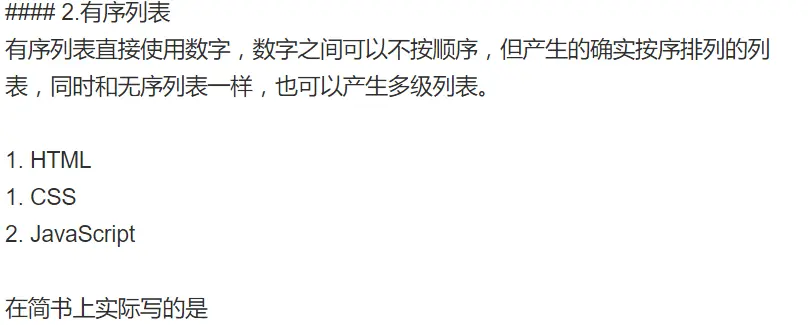
排版效果如下:
- HTML
- CSS
- JavaScript
3.表格
表格在 Markdown 中是用竖杠和短横线拼成表格的模样的,表头和表格内容直接用短横线风格,用冒号来设置一列内容对齐方式,如下所示。另外说下,Markdown 里面没有直接让文字居中的方法,可以通过写 HTML 标签,但很少 Markdown 编辑器支持 HTML 标签的,所以,本文没有使用 HTML 标签。下面是自己在写作时用到的表格表头文字居中的方法,介绍给大家,其实就是再次使用一个表格标记,记住和真正的表格内容之间空一行,因为表格在标记中才能设置内容的对齐方式。
|下面是一个表格示例|
|:---:|
| 水果 | 单价 | 数量 |
|:---|:---:|---:|
| 苹果 | 4元/斤 | 10 |
| 香蕉 | 3元/斤 | 10 |
| 桃子 | 2.5元/斤 | 10 |
水果 单价 数量 苹果 4元/斤 10 香蕉 3元/斤 10 桃子 2.5元/斤 10
e.链接和图片
1.链接
网址链接
把链接放在一对尖括号中,就可以使链接变成网址链接,简书的Markdown好像直接可以贴链接@--@。
http://www.jianshu.com/
<http://www.jianshu.com/>
样式效果如下:
文字链接
把文字放在一对中括号中,后面紧跟一对小括号,括号里面放链接,记住标记符号一定要是英文半角的哦~,另外可以写成文内链接,也可以做成全文链接,不过全文链接,简书不支持,这里就不在演示了,贴上地址,自行查阅 Markdown链接
[简书](http://www.jianshu.com/)
样式效果如下:
带说明的链接
鼠标放上去后,会有对这个链接的说明,只需要在链接后面加上说明文字即可。
[简书](http://www.jianshu.com/ "创作你的创作")
样式效果如下:
2.图片
图片的标记和链接的很像,所以放在一块讲述,只需要在文字链接的前面加一个感叹号,中括号里面写图片的名称,后面的括号内写上图片的链接地址或者路径,在简书里面可以直接在编辑区粘贴一张图片,即可自动上传,生成图片标记,简书这里设计的还是挺方便的。
样式效果如下:
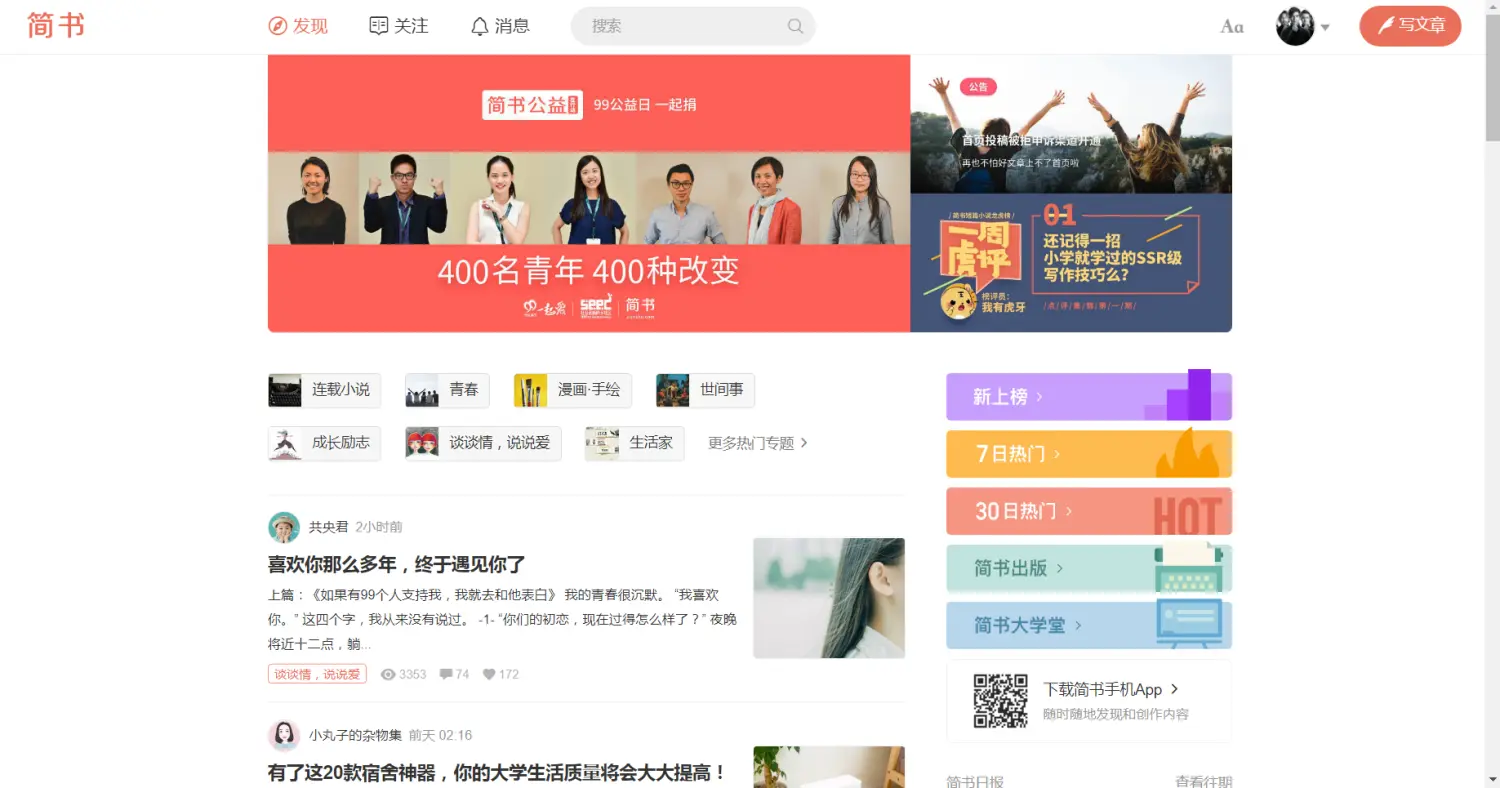
其他
1.转义标记
如果你不想让 Markdown 的标记生效,可以在标记字符前加上一个反斜杠,即可将标记字符转义为普通字符,两个反斜扛使反斜扛也变成普通字符,类似与编程语言中的转义字符。
\### 无效的三级标题
2.公式
Markdown 还有一大用途就是在科学领域,可以编写复杂的公式,不过在简书上是不支持的,有兴趣的小伙伴可以上网搜索相关资料。
现在的很多博客的编辑器也都是 Markdown 的,一些软件安装后,目录中会有一个叫做 REDEME,MD 的说明文件,GitHub也把 Markdown 作为可预览的文本语言,而不支持Word在线预览,Markdown其实已经在很广泛的使用了。有人说 Markdown 是未来互联网的主流文本语言,Markdown 确实很简洁,也很易学,绝对是编写文档的好帮手。























 3680
3680

 被折叠的 条评论
为什么被折叠?
被折叠的 条评论
为什么被折叠?








